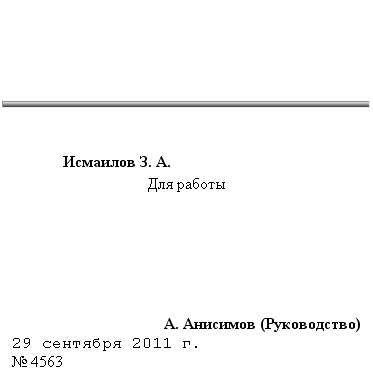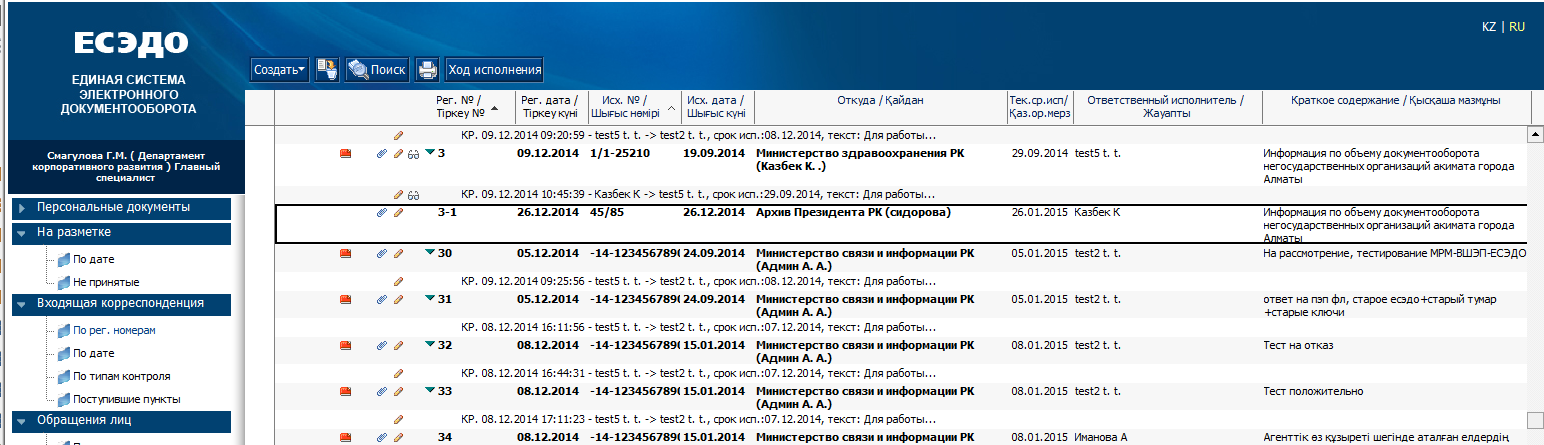Заглавная страница Избранные статьи Случайная статья Познавательные статьи Новые добавления Обратная связь FAQ Написать работу КАТЕГОРИИ: ТОП 10 на сайте Приготовление дезинфицирующих растворов различной концентрацииТехника нижней прямой подачи мяча. Франко-прусская война (причины и последствия) Организация работы процедурного кабинета Смысловое и механическое запоминание, их место и роль в усвоении знаний Коммуникативные барьеры и пути их преодоления Обработка изделий медицинского назначения многократного применения Образцы текста публицистического стиля Четыре типа изменения баланса Задачи с ответами для Всероссийской олимпиады по праву 
Мы поможем в написании ваших работ! ЗНАЕТЕ ЛИ ВЫ?
Влияние общества на человека
Приготовление дезинфицирующих растворов различной концентрации Практические работы по географии для 6 класса Организация работы процедурного кабинета Изменения в неживой природе осенью Уборка процедурного кабинета Сольфеджио. Все правила по сольфеджио Балочные системы. Определение реакций опор и моментов защемления |
Создание РК Резолюция с применением электронной цифровой подписиСодержание книги
Поиск на нашем сайте Данный функционал предназначен для того, чтобы РК Резолюции можно было подписать и отправить через Центр ЕСЭДО. Для этого необходимо произвести следующие действия: 1. нажать на кнопку «Резолюция»; 2. заполнить текст резолюции, исполнителей (внутренних и внешних), срок исполнения; 3. нажать на кнопку «Сохранить». При нажатии на кнопку «Сохранить» происходит подписание резолюции (вложения) согласно заданному шаблону резолюции. В случае выбора в РК Резолюции внешних исполнителей после сохранения формируется исходящий документ, который находится в БД «Исходящая» в представлении «На регистрации». В данном документе хранится вложение документа и подписанная резолюция. В случае выбора в РК Резолюции внутренних исполнителей после сохранения в резолюции на вкладке «Содержание» будет отображаться подписанная резолюция руководителя. При сохранении резолюции у сотрудника происходит проверка на наличие ЭЦП. В случае если ЭЦП не подключено, то система выдаст сообщение, что «ЭЦП не подключено» (или другие сообщение, касательно проблем с ЭЦП) и произведение дальнейших действий будет не доступно. Также отмечаем, если резолюцию создает сотрудник приемной необходимо в РК Резолюции установить флаг «Резолюция введена в приемной». При установке данного флага проверка на наличие ЭЦП не производится. Примечание: По настройке шаблонов резолюций, а также по отображению кнопки «Подписать» необходимо обращаться в службу поддержки пользователей ЕСЭДО по телефонам 8 (7172) 74-11-38 и 8(7172)70-19-99 или по электронному адресу sd_esedo@nitec.kz или к Администратору ЕСЭДО. Внимание: Исходящий документ формируется, в случае если в резолюции выбраны внешние исполнители.
Создание частных резолюций Данный функционал позволяет создавать резолюции с возможностью создания текста резолюции для каждого исполнителя отдельно. Для этого необходимо: 1. нажать на кнопку «Резолюция»; 2. заполнить текст резолюции, исполнителей (внутренних и внешних), срок исполнения; 1. открыть вкладку «Частные резолюции» в РК Резолюции (Рис.37);
Рисунок 37. Вкладка «Частные резолюции»
2. нажать на кнопку «Добавить»; 3. в открывшемся окне выбрать ФИО внутреннего/внешнего исполнителя и нажать «ОК» (Рис. 38);
Рисунок 38. Выбор исполнителей
4. затем в открывшемся окне выбора резолюции выбрать необходимый текст резолюции для исполнителя и нажать «ОК» (Рис. 39);
Рисунок 39. Выбор текста резолюции
5. после добавления частных резолюций, нажать «ОК» (Рис. 39.1);
Рисунок 39.1. Добавление частной резолюции для исполнителя
Также можно указать, кто из исполнителей отвечает за созыв, кому для согласования (Рис. 40). Флаг «Использовать группу» обозначает, что при выборе внешних исполнителей и указания флага «Использовать группу» при выводе резолюции на печать указывается группа, где находится данный государственный орган.
Рисунок 40 Вывод на печать частной резолюции
6. отображение частных резолюций в РКК документа (Рис. 41)
Рисунок 41. Отображение частных резолюций
Печать резолюции Для распечатки резолюции руководителя необходимо в РК Резолюции нажать на кнопку
Рисунок 42. Печатная форма резолюции.
Примечание. Для того чтобы в печатной форме резолюции фамилии исполнителей указывались в дательном падеже (например, Исмаилову З.А.) необходимо обратится к Администратору ЕСЭДО.
Создание РК Исполнения РК Исполнения создается исполнителем документа. Чтобы создать РК Исполнения необходимо открыть резолюцию с поручением, которое было исполнено, и нажать на кнопку «Исполнение» откроется следующее окно (Рис. 43):
Рисунок 43. Форма РК Исполнения
Внести необходимую информацию: исполнитель, дата исполнения, подшит в дело №, документ исполнения, примечание. В случае если пользователь является ответственным исполнителем документа, то документ и вся его иерархия изменит статус на «Исполнен», если документ контрольный статус документа будет «Выполнен». В случае если пользователь является соисполнителем, то статус изменится только на той резолюции, где создана РК Исполнения. Примечание: Исполнитель может создать РК Исполнения только на свое поручение. Примечание: При создании карточки исполнения (исполнение основного документа), пользователям с правами доступа Registrator, Controler направляется уведомление об исполнении документа.
Создание РК «К номеру» Условия доступа: Регистрация РК «К номеру» не может быть осуществлена для документов, имеющих статус «Поступивший». Пользователь, выполняющий данную операцию, должен иметь роль «Registrator». По вопросам изменения ролей пользователей необходимо обратиться в службу поддержки пользователей ЕСЭДО по телефонам 8(7172)74-11-38 и 8(7172)70-19-99 или по электронному адресу sd_esedo@nitec.kz или к Администратору ЕСЭДО. Для регистрации документов к номеру используется РК «К номеру». Данная карточка относится к РКК первичного документа, зарегистрированного ранее в системе (Рис. 44).
Рисунок 44. Отображение РК «К номеру» в представлении
|
||
|
Последнее изменение этой страницы: 2016-04-26; просмотров: 638; Нарушение авторского права страницы; Мы поможем в написании вашей работы! infopedia.su Все материалы представленные на сайте исключительно с целью ознакомления читателями и не преследуют коммерческих целей или нарушение авторских прав. Обратная связь - 216.73.216.102 (0.005 с.) |

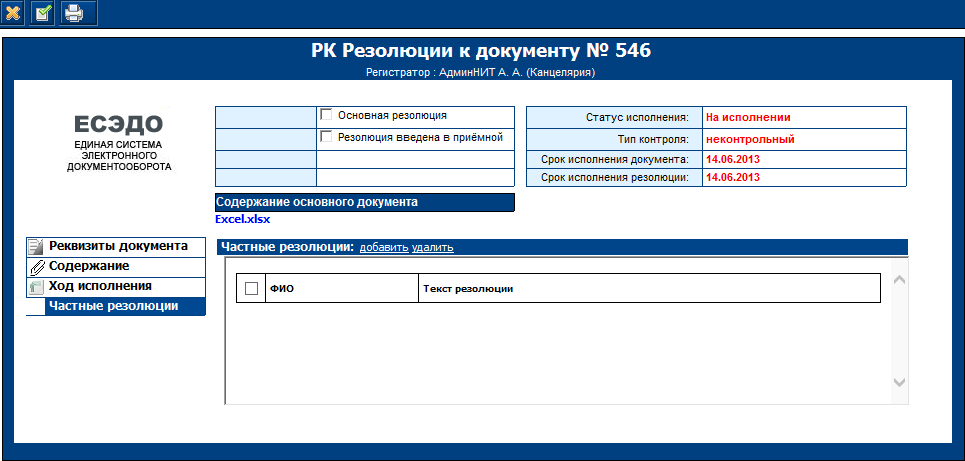

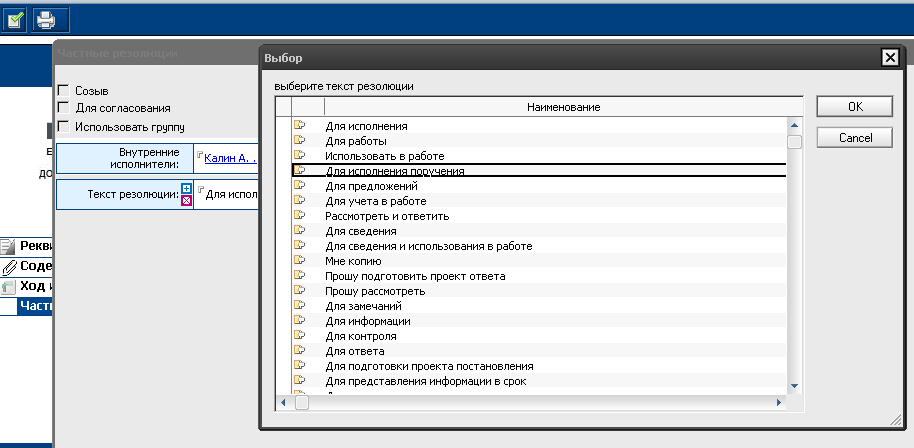

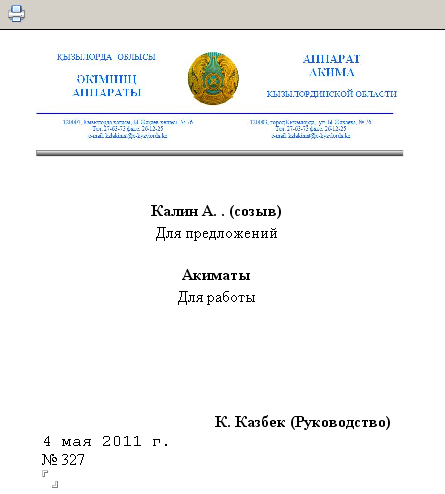

 . Резолюцию можно распечатать на государственном или русском языках (Рис. 42).
. Резолюцию можно распечатать на государственном или русском языках (Рис. 42).